出色而惊人的功能确保使用Windows 10的每个人都喜欢它。但是,某些用户在Windows 10上的体验却完全不同。这些用户遇到某种错误和问题,这使他们的Windows 10用户体验变得苦涩。
在这篇文章中,我们将讨论一个这样的问题。这个问题困扰了很多用户,当他们升级到Windows时。该Windows 10 任务栏无法正常工作的问题。
这个问题在论坛上提出了一个问题,即如何修复Windows 10任务栏没反应?问题。我会爬行回答 。
什么是“ Windows 10任务栏不起作用”问题?
这是在Windows 10上运行的任何计算机上可能会发生的非常普遍的问题。发生此问题时,任务栏将冻结,变得无响应或完全停止工作。下一节将介绍Windows 10任务栏不工作条件下的以下一些情况。
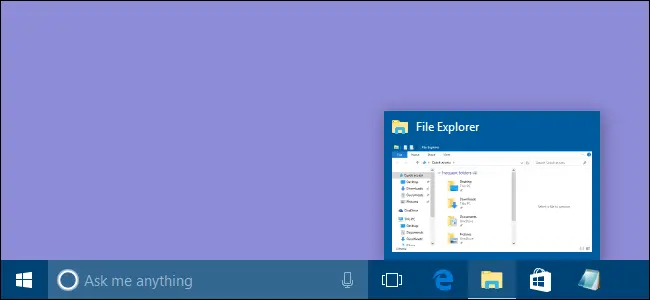
在任务栏不起作用的情况下计算的常见方案
在Windows 10中,不同的用户会遇到不同的任务栏错误,一些最常见的错误如下:
注意: 你可能有不止一个或所有的场景发生在您的计算机一起。
任务栏无法启动
在这种情况下,任务栏开始从PC启动中引起麻烦。这意味着,您根本无法使用任务栏。这很烦人。
发生这种情况时,您将无法访问或使用任务栏按钮。这意味着,您可以使用任务栏,但不能完全或舒适地使用。
任务栏搜索在Windows 10上不起作用
在这种情况下,搜索功能将停止工作。您不能使用任务栏的搜索功能。当您习惯使用搜索来访问像我这样的应用程序时,这可能是一个严重的问题。
Cortana任务栏不起作用
Cortana是Windows 10不可或缺的组成部分,非常有用。当发生这种情况时,您将无法从任务栏使用Cortana,因为它从那里停止工作。这是一个严重的问题。
任务栏跳转列表不起作用
在这种情况下,任务栏的跳转列表将停止工作。当您习惯于使用跳转列表来访问最新文件时,这可能会令人沮丧。
任务栏缩略图不起作用
在这种情况下,任务栏预览将停止工作,因为任务栏的缩略图将停止正常工作。这也是一个棘手的问题。
右键单击任务栏不起作用
发生这种情况时,您无法右键单击任务栏并访问上下文菜单。这意味着,您无法从任务栏访问“上下文”菜单中显示的项目。
锁定任务栏,自动隐藏任务栏不起作用
在这种情况下,锁定或自动隐藏任务栏功能将停止工作。这可以认为是较小的问题。尽管您也可以通过下一部分中提供的简单解决方案来修复它。
固定到任务栏不起作用
为了更快地访问他们喜欢的应用程序,用户将其固定到任务栏。但是,发生这种情况时,他们无法将任何项目固定到任务栏。有时这可能非常麻烦。
Windows 10不可点击的任务栏
在这种情况下,任务栏将无法响应点击。您不能单击任务栏的任何组件。这是一个非常令人沮丧的问题。
Windows 10任务栏冻结
这是迄今为止最严重的问题。在这种情况下,任务栏将完全冻结并变得无响应。您必须使用下一节中介绍的方法手动解决此问题。
如何修复Windows 10任务栏不起作用?
有两种方法可以很简单地解决Windows 10任务栏无法正常工作的问题。这两个都与它们的逐步指南相结合。
因此,只要遵循一些步骤,任何人都可以非常轻松地使用它们。让我们继续解决Windows 10任务栏不起作用的问题。
1.重新启动Windows资源管理器
我们将从最简单但非常准确的方法开始。如果没有导致Windows 10任务栏无法正常工作的非常严重的问题,则此方法将完全正常。您必须使用此方法重新启动Windows资源管理器。请执行以下步骤以解决问题:
步骤1:同时按下Windows + R键以触发“运行”对话框。在其中键入 taskmgr就是 ,然后按Enter键以访问任务管理器。
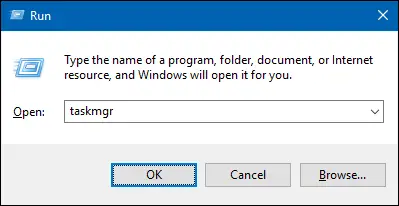
步骤2:在“任务管理器”的“进程”选项卡下,向下滚动并找到 Windows资源管理器。选择它,然后单击重新启动。
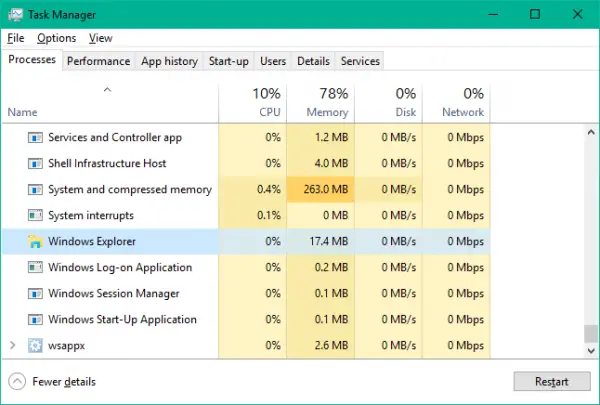
步骤3:在后Windows资源管理器被停下和重新启动,重新启动您的计算机。
这将在几分钟内解决Windows 10任务栏无法正常工作的问题。
2.重新注册任务栏以修复任务栏不起作用的错误
这是比上一个更永久的解决方案。在这种方法中,您必须使用Windows Powershell重新注册任务栏。
注意: 在继续使用此方法之前,强烈建议您创建一个系统还原点。
请执行以下步骤以解决问题:
步骤1: 按 Windows键 ,然后输入 PowerShell的。右键单击 Windows Powershell(桌面应用程序), 然后选择 以管理员身份运行。在弹出的UAC窗口中选择“ 是 ”。
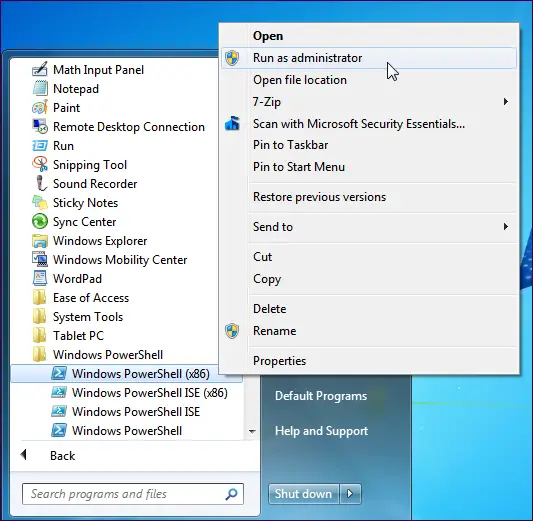
步骤2:在Powershell窗口中复制并粘贴以下命令,然后按输入:
获取-AppXPackage -AllUsers | Foreach {Add-AppxPackage -DisableDevelopmentMode -注册“ $($ _。InstallLocation)AppXManifest.xml”}
步骤3:成功执行命令后,转到资源管理器并导航至以下路径: C:/ Users / name / AppData / Local /。
注意: 将名称替换为用户名,并确保启用显示隐藏文件。
步骤4:在此处向下滚动,找到名为TileDataLayer的文件夹 。删除该文件夹。
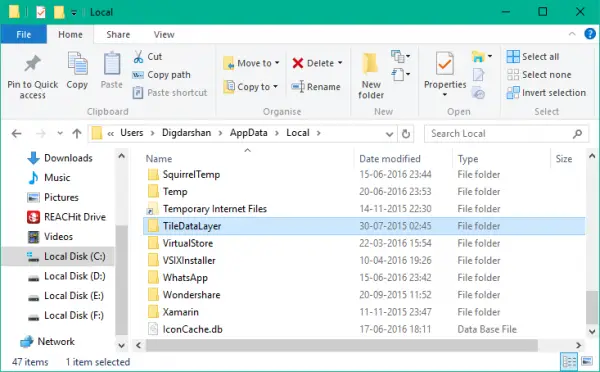
注意: 如果无法删除此文件夹,请按Windows + R的键访问“运行”对话框,然后键入 服务。MSC ,然后按Enter打开服务管理器。现在向下滚动到 平铺数据模型服务器 服务并停止它。然后尝试再次删除该文件夹。
删除文件夹后,您可以检查任务栏现在是否正常运行。
结论
因此,如上所述,任务栏错误是Windows 10用户中最常见的错误之一。 此问题有不同的形式。现在,我们已经找到问题的答案,即如何修复Windows 10任务栏不起作用的问题。这些是解决问题的前两种方法。

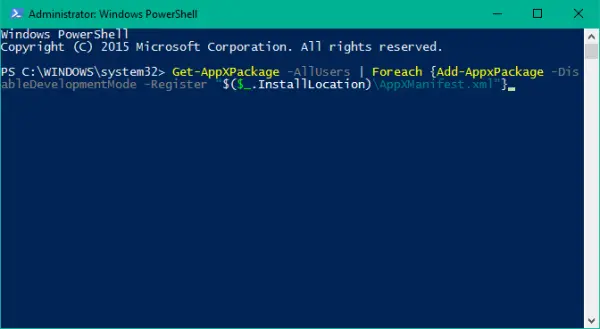
![iPhone 上的AT&T 电子邮件无法正常工作[已解决] iPhone 上的AT&T 电子邮件无法正常工作[已解决]](https://infoacetech.net/wp-content/uploads/2021/06/5811-photo-1616531770192-6eaea74c2456-150x150.jpg)
![[已解决] Bluestacks 卡在Windows 中初始化错误 [已解决] Bluestacks 卡在Windows 中初始化错误](https://infoacetech.net/wp-content/uploads/2021/11/7919-images1ttyy7-150x150.jpg)
![远程桌面无法连接到远程计算机[已解决] 远程桌面无法连接到远程计算机[已解决]](https://infoacetech.net/wp-content/uploads/2022/08/9579-01_remote_desktop_cant_connect_to_the_remote_computer_error-150x150.png)
![运行引擎需要DX11 功能级别10.0 [已解决] 运行引擎需要DX11 功能级别10.0 [已解决]](https://infoacetech.net/wp-content/uploads/2022/08/9707-Run-Dialogue-Box-150x150.png)

![Windows版本怎么看[非常简单]](https://infoacetech.net/wp-content/uploads/2023/06/Windows%E7%89%88%E6%9C%AC%E6%80%8E%E9%BA%BC%E7%9C%8B-180x100.jpg)


